エクセルの棒グラフで積み上げ棒グラフを簡単に作成する方法
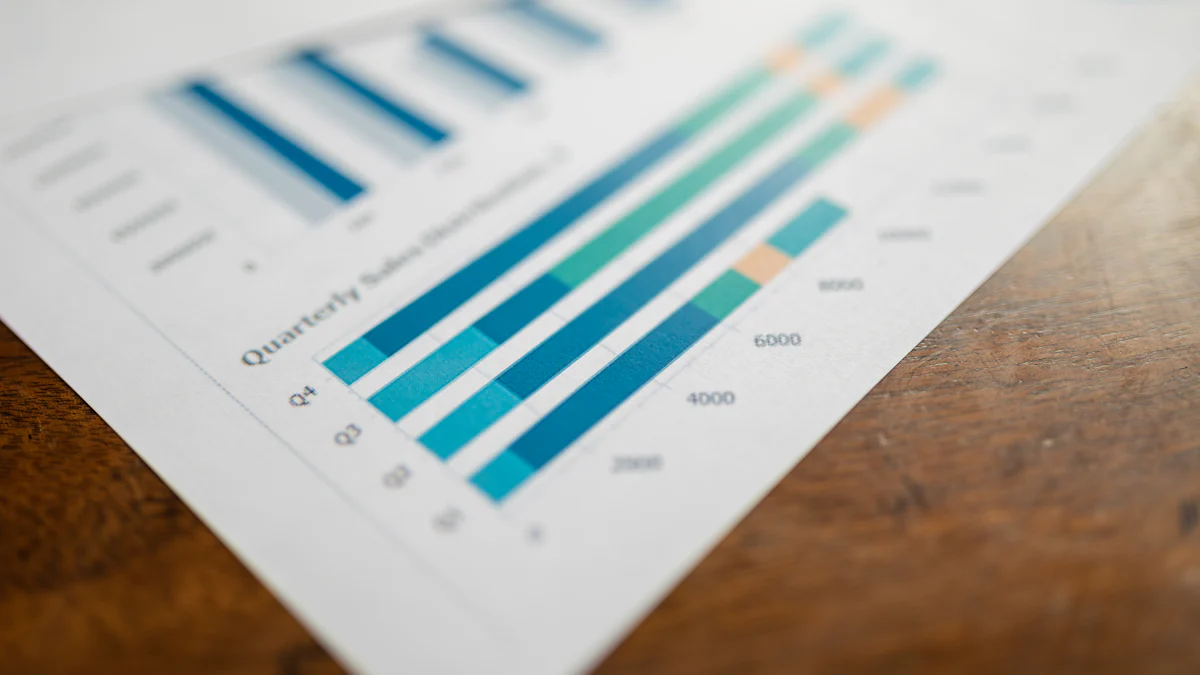
エクセルの棒グラフを使えば、データを視覚的に整理しやすくなります。その中でも積み上げ棒グラフは、1本の棒に複数の要素を盛り込むことで、全体の構成比を一目で把握できる便利なツールです。例えば、企業の売上推移や従業員構成の変化を視覚化する際に役立ちます。この方法をマスターすれば、データの全体量とその内訳を簡単に表現できるようになります。
重要ポイント
- 積み上げ棒グラフは、データの全体量と内訳を同時に視覚化できる強力なツールです。 データを整理する際は、カテゴリーとデータ系列を明確に分け、ヘッダーを設定することが重要です。 グラフを挿入する際は、データ範囲を正しく選択し、適切なグラフタイプを選ぶことが成功の鍵です。
- 色の選択は視認性に大きく影響するため、3~5色程度に抑え、コントラストを意識しましょう。
- 積み上げ棒グラフは、売上やリソース配分の分析、時間の経過による変化を追う際に特に効果的です。
- データラベルや軸ラベルを追加することで、グラフの情報がより明確になり、理解しやすくなります。
- 複雑なデータを扱う場合は、他のグラフ形式を検討し、視認性を保つことが重要です。
積み上げ棒グラフの基本
積み上げ棒グラフとは?
積み上げ棒グラフは、1本の棒に複数のデータ要素を積み上げて表示するグラフです。この形式を使うと、データ全体の合計と、それぞれの要素が全体に占める割合を同時に確認できます。例えば、売上データを部門ごとに分けて表示する場合、各部門の売上が全体の中でどの程度の割合を占めているかを視覚的に把握できます。
例: ある会社の年間売上を「製品A」「製品B」「製品C」に分けて積み上げ棒グラフで表示すると、各製品の売上が全体の中でどの程度の割合を占めているかが一目でわかります。
このように、積み上げ棒グラフはデータの全体像と内訳を同時に示すのに適したツールです。
積み上げ棒グラフのメリット
積み上げ棒グラフを使うことで、データの構成を簡単に理解できます。以下は主なメリットです:
-
全体と部分の比較が可能
データ全体の合計値と、各要素の割合を同時に比較できます。これにより、全体のバランスや傾向を把握しやすくなります。 -
視覚的にわかりやすい
色分けされた棒グラフは、データの内訳を直感的に伝えます。特に、複数のデータ系列を扱う場合に効果的です。 -
スペースの節約
1本の棒に複数のデータをまとめるため、複数のグラフを作成する必要がありません。これにより、資料やプレゼンテーションでのスペースを節約できます。
積み上げ棒グラフを活用することで、データの分析や報告がより効率的になります。
積み上げ棒グラフが適している場面
積み上げ棒グラフは、以下のような場面で特に効果を発揮します:
-
売上や収益の内訳を示す場合
部門別や製品別の売上データを視覚化する際に便利です。全体の売上と各部門の貢献度を同時に確認できます。 -
リソース配分の分析
プロジェクトやチームごとのリソース配分を比較する際に役立ちます。例えば、時間や予算の使い方を視覚的に示すことができます。 -
時間の経過による変化を追う場合
年間や月間のデータを比較する際、積み上げ棒グラフを使うと、全体の変化とその内訳を同時に把握できます。
注意: 積み上げ棒グラフは、データの数値が多すぎる場合や、要素間の差が極端に大きい場合には適していません。その場合、他のグラフ形式を検討することをおすすめします。
積み上げ棒グラフを適切に使うことで、データの伝達力が向上し、視覚的なインパクトを与えることができます。
エクセルの棒グラフで積み上げ棒グラフを作成する手順
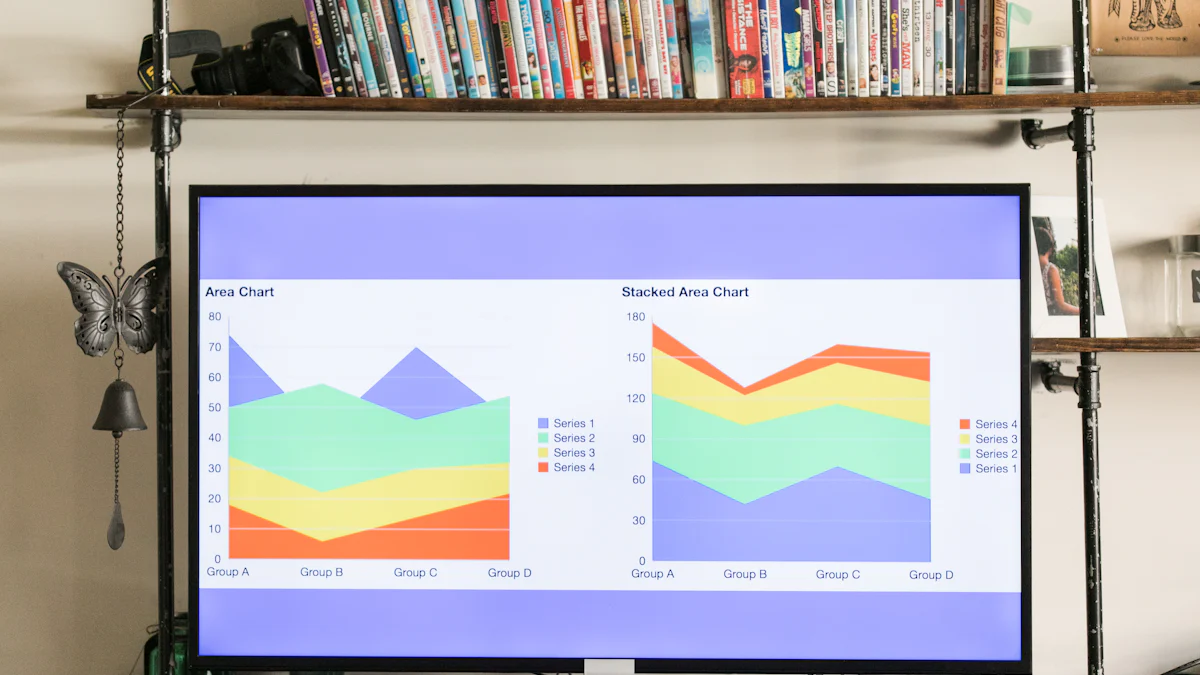
エクセルの棒グラフを使って積み上げ棒グラフを作成するのは、初心者でも簡単に取り組めるプロセスです。以下の手順に従うことで、視覚的にわかりやすいグラフを作成できます。
ステップ1: データを入力する
まず、エクセルにデータを入力します。データは、表形式で整理することが重要です。
- 1列目にはカテゴリー(例: 年、月、部門名など)を入力します。
- 2列目以降にはデータ系列(例: 売上、人数、割合など)を入力します。
例: 売上データを入力する場合、1列目に「月」、2列目に「製品A」、3列目に「製品B」といった形式で入力します。
データが正しく整理されていると、グラフ作成がスムーズになります。特に、ヘッダー(列名)を設定することで、エクセルが自動的にデータを認識しやすくなります。
ステップ2: グラフを挿入する
データを入力したら、次に積み上げ棒グラフを挿入します。以下の手順を実行してください:
- データ範囲を選択します。
- カテゴリーとデータ系列を含む範囲をドラッグして選択します。
- 「挿入」タブをクリックします。
- メニューから「棒グラフ」を選択します。
- 「積み上げ棒グラフ」を選びます。
- 縦棒または横棒の積み上げグラフを選択できます。
ヒント: グラフを選択した後、エクセルが自動的にデータをグラフに反映します。もしデータが正しく表示されない場合は、選択範囲を確認してください。
ステップ3: タイトルと軸ラベルを設定する
グラフを挿入したら、次にタイトルや軸ラベルを設定して、グラフをわかりやすくします。
- グラフタイトルを編集
- グラフ上部に表示される「グラフタイトル」をクリックして、適切なタイトルを入力します。例: 「月別売上の内訳」。
- 軸ラベルを追加
- 「グラフ要素」ボタン(+マーク)をクリックし、「軸ラベル」を選択します。
- 横軸と縦軸にそれぞれ適切なラベルを入力します。例: 横軸に「月」、縦軸に「売上(万円)」。
- フォントや色を調整
- タイトルやラベルのフォントサイズや色を変更して、見やすくカスタマイズします。
注意: 軸ラベルやタイトルがないと、グラフの内容が伝わりにくくなります。必ず設定しましょう。
これらの手順を実行することで、エクセルの棒グラフを使った積み上げ棒グラフが完成します。次のステップでは、さらにグラフをカスタマイズして、見栄えを良くする方法を学びましょう。
ステップ4: グラフの形を調整する
積み上げ棒グラフを作成した後、見やすくするためにグラフの形を調整しましょう。エクセルでは、簡単な操作でグラフをカスタマイズできます。以下の手順を参考にしてください。
1. グラフの色を変更する
データを視覚的にわかりやすくするために、色を調整します。異なるデータ系列ごとに色を分けると、情報がより明確になります。
- グラフ内の棒をクリックします。
- 「書式」タブを選択し、**「塗りつぶし」**から好きな色を選びます。
- 必要に応じて、各データ系列の色を変更してください。
ヒント: 色の選択は、視認性を高めるために重要です。例えば、薄い色と濃い色を組み合わせると、データの違いが際立ちます。
2. 棒の幅や間隔を調整する
棒の幅や間隔を調整することで、グラフ全体が見やすくなります。
- 棒を右クリックして、**「データ系列の書式設定」**を選択します。
- **「系列のオプション」**で「要素間の間隔」を調整します。間隔を狭くすると、棒が太くなり、広くすると細くなります。
注意: 棒が細すぎると見づらくなるため、適切な幅を選びましょう。
3. グリッド線を追加または削除する
グリッド線は、データの値を読み取りやすくするために役立ちます。ただし、必要以上に多いとグラフがごちゃごちゃしてしまいます。
- グラフをクリックして、「グラフ要素」ボタン(+マーク)をクリックします。
- **「グリッド線」**を選択し、必要に応じて追加または削除します。
例: 縦軸のグリッド線だけを残すと、シンプルで見やすいグラフになります。
4. データラベルを追加する
データラベルを追加すると、各棒の具体的な値が表示され、情報がより明確になります。
- グラフをクリックして、「グラフ要素」ボタンをクリックします。
- **「データラベル」**を選択し、ラベルを表示します。
- 必要に応じて、ラベルの位置を調整します(例: 棒の上部や中央)。
ポイント: データラベルを使うと、数値を直接確認できるため、プレゼンテーションや報告書での説明がスムーズになります。
5. グラフのスタイルを変更する
エクセルには、あらかじめ用意されたグラフスタイルが多数あります。これを利用すると、短時間でプロフェッショナルな見た目のグラフを作成できます。
- グラフを選択し、「デザイン」タブをクリックします。
- **「グラフスタイル」**から好みのスタイルを選びます。
おすすめ: シンプルなスタイルを選ぶと、データが際立ち、視覚的な効果が高まります。
これらの調整を行うことで、エクセルの棒グラフをさらに魅力的でわかりやすいものに仕上げることができます。積み上げ棒グラフを使ったデータの視覚化が、より効果的になるでしょう。
応用編: 積み上げ棒グラフの活用方法
100%積み上げ棒グラフの作成
100%積み上げ棒グラフは、各データ系列の割合を全体の100%として表示するグラフです。この形式を使うと、データの構成比を視覚的に比較できます。以下の手順で作成できます。
-
データを準備する
通常の積み上げ棒グラフと同様に、カテゴリーとデータ系列を入力します。例として、月ごとの売上データを「製品A」「製品B」「製品C」に分けて入力します。 -
グラフを挿入する
データ範囲を選択し、「挿入」タブから「棒グラフ」を選択します。その中の「100%積み上げ棒グラフ」をクリックします。 -
割合表示を確認する
グラフが作成されると、各棒が100%の長さになり、データ系列ごとの割合が表示されます。
ポイント: 100%積み上げ棒グラフは、データの絶対値ではなく割合を重視する場面で有効です。例えば、部門ごとの売上構成比や市場シェアの比較に適しています。
1本だけの積み上げ棒グラフを作成する方法
1本だけの積み上げ棒グラフを作成する場合、特定のカテゴリーに焦点を当てたデータを表示します。この方法は、詳細な分析や特定のデータを強調したいときに便利です。
-
データを選択する
表の中から、1つのカテゴリーに対応する行を選択します。例えば、「2023年1月」のデータだけを選びます。 -
グラフを挿入する
選択したデータ範囲を基に、「挿入」タブから「積み上げ棒グラフ」を選択します。 -
カスタマイズする
グラフタイトルを「2023年1月の売上内訳」などに変更し、軸ラベルや色を調整します。
ヒント: 1本だけの積み上げ棒グラフは、特定の月やイベントのデータを強調したいときに役立ちます。プレゼンテーションでの使用に最適です。
積み上げ棒グラフと折れ線グラフの組み合わせ
積み上げ棒グラフと折れ線グラフを組み合わせることで、異なるデータの比較が可能になります。例えば、売上データと利益率を同時に表示する場合に便利です。
-
データを準備する
積み上げ棒グラフ用のデータと、折れ線グラフ用のデータを同じ表に入力します。例として、売上データと利益率を用意します。 -
複合グラフを挿入する
データ範囲を選択し、「挿入」タブから「複合グラフ」を選びます。「積み上げ棒グラフと折れ線グラフ」を選択します。 -
第2軸を設定する
折れ線グラフのデータ系列を右クリックし、「データ系列の書式設定」を選択します。「第2軸」を有効にします。 -
見やすく調整する
グラフタイトルや軸ラベルを設定し、色やスタイルを調整します。
注意: 第2軸を使うことで、異なる単位のデータを同時に表示できます。ただし、軸のスケールに注意しないと、データの解釈が難しくなる場合があります。
積み上げ棒グラフと折れ線グラフの組み合わせは、複雑なデータをわかりやすく伝えるための強力なツールです。エクセルの棒グラフを活用して、視覚的にインパクトのあるグラフを作成しましょう。
2軸グラフの作成方法
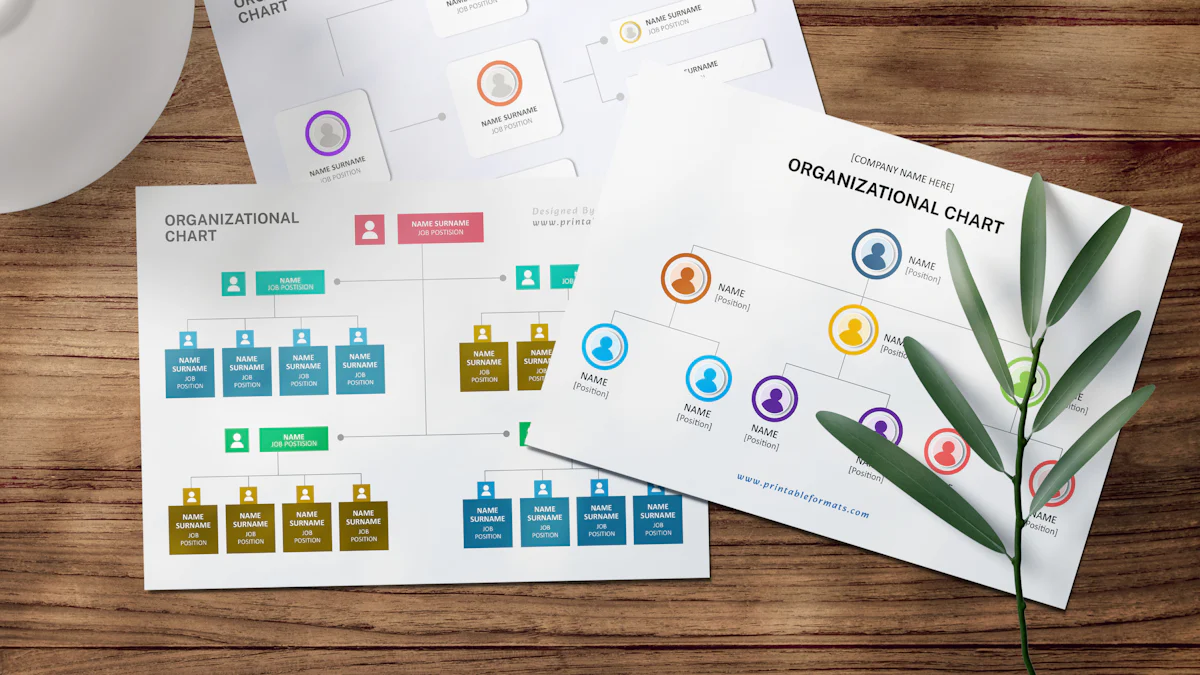
2軸グラフとは?
2軸グラフは、異なる単位や範囲のデータを同時に表示するために使用されるグラフです。このグラフでは、2つのY軸を持つことで、異なるデータ系列を1つのグラフ内で比較できます。例えば、売上金額(万円)と販売数量(個数)を同時に表示する場合に便利です。
例: 売上金額を棒グラフで、販売数量を折れ線グラフで表すと、売上と数量の関係性を一目で把握できます。
通常の棒グラフや積み上げ棒グラフでは、同じ単位のデータを比較するのに適しています。一方、2軸グラフは異なる単位のデータを視覚的に整理する際に役立ちます。
2軸グラフの作成手順
エクセルで2軸グラフを作成する手順は簡単です。以下のステップに従って進めてください。
-
データを準備する
表形式でデータを整理します。1列目にカテゴリー(例: 月や年)、2列目以降にデータ系列(例: 売上金額、販売数量)を入力します。ヒント: データ系列ごとに異なる単位を持つ場合、列名を明確に記載してください。例: 「売上金額(万円)」「販売数量(個)」。
-
グラフを挿入する
- データ範囲を選択します。
- 「挿入」タブをクリックし、「複合グラフ」を選択します。
- 「カスタム複合グラフの作成」を選びます。
-
第2軸を設定する
- グラフ作成画面で、データ系列ごとに表示形式を選択します。例: 売上金額を「積み上げ棒グラフ」、販売数量を「折れ線グラフ」に設定します。
- 販売数量のデータ系列に「第2軸」を適用します。
-
グラフをカスタマイズする
- グラフタイトルや軸ラベルを設定します。例: 横軸に「月」、左のY軸に「売上金額(万円)」、右のY軸に「販売数量(個)」。
- 色やスタイルを調整して、データを見やすくします。
注意: 第2軸を使用する際は、軸のスケールが適切であることを確認してください。不適切なスケール設定は、データの解釈を難しくする可能性があります。
2軸グラフの応用例
2軸グラフは、さまざまな場面で活用できます。以下はその具体例です。
-
売上と利益率の比較
売上金額を棒グラフで、利益率を折れ線グラフで表示します。これにより、売上が高い月と利益率が高い月の違いを視覚的に確認できます。 -
生産量とコストの関係性の分析
生産量を棒グラフで、コストを折れ線グラフで表します。これにより、生産量が増加するにつれてコストがどのように変化するかを把握できます。 -
マーケティング効果の測定
広告費を棒グラフで、売上増加率を折れ線グラフで表示します。これにより、広告費が売上にどの程度影響を与えているかを分析できます。
ポイント: 2軸グラフを使用することで、異なるデータの関連性を簡単に視覚化できます。これにより、データ分析の精度が向上し、意思決定がスムーズになります。
2軸グラフを活用することで、複雑なデータをわかりやすく整理できます。エクセルの機能を使いこなして、データ分析をさらに効率的に進めましょう。
積み上げ棒グラフを使う際の注意点
データの見せ方に注意する
積み上げ棒グラフを使用する際、データの見せ方が非常に重要です。グラフが複雑すぎると、情報が伝わりにくくなります。特に、データ系列が多すぎる場合、棒が細くなりすぎて視認性が低下します。これを防ぐために、データを適切に整理し、必要な情報だけを選びましょう。
ポイント: データ系列が多い場合は、カテゴリーを絞り込むか、別のグラフ形式を検討してください。
また、棒の順序にも注意が必要です。例えば、売上データを表示する場合、棒の下から上に向かって重要度の高いデータを配置すると、視覚的に理解しやすくなります。さらに、軸のスケールが適切でないと、データの比較が難しくなることがあります。軸の設定を確認し、データの範囲に合ったスケールを選びましょう。
例: 売上金額を表示する際、軸の最大値をデータの最大値に近づけると、グラフが見やすくなります。
色の選択に気をつける
色の選択は、積み上げ棒グラフの視認性に大きな影響を与えます。異なるデータ系列を区別するために、色を使い分けることが重要です。ただし、色が多すぎると逆に混乱を招く可能性があります。3~5色程度に抑えると、グラフがシンプルで見やすくなります。
ヒント: 同系色を使う場合は、濃淡を変えることでデータ系列を区別できます。
さらに、色覚に配慮した選択も重要です。赤と緑など、色覚異常の方が区別しにくい色の組み合わせは避けましょう。代わりに、青やオレンジなどのコントラストが高い色を選ぶと、多くの人にとって見やすいグラフになります。
おすすめ: エクセルの「テーマカラー」を活用すると、統一感のある色使いが簡単に実現できます。
最後に、背景色とのコントラストにも注意してください。背景が白の場合、明るい色を使いすぎるとデータが目立たなくなります。背景色とデータの色のバランスを考慮して、視認性を高めましょう。
注意: 色の選択は、データの伝達力を大きく左右します。プレゼンテーションや報告書で使用する際は、特に慎重に選びましょう。
積み上げ棒グラフの作成手順を振り返ると、データ入力からグラフの挿入、さらにカスタマイズまで、エクセルを使えば簡単に実現できます。このグラフを活用することで、データの全体量と構成比を同時に視覚化でき、ビジネスや日常のデータ分析がより効率的になります。応用編や2軸グラフを組み合わせることで、さらに多様なデータ表現が可能になります。まずは、エクセルの棒グラフを使って積み上げ棒グラフを作成し、その便利さを体感してみてください!
FAQ
積み上げ棒グラフはどのような場面で使うべきですか?
積み上げ棒グラフは、売上データを部門別に分けて表示する場合や、リソース配分を視覚化する際に役立ちます。また、時間の経過による変化を追う場合にも効果的です。
例: 年間売上を「製品A」「製品B」「製品C」に分けて表示すると、各製品の売上が全体の中でどの程度の割合を占めているかが一目でわかります。
積み上げ棒グラフと100%積み上げ棒グラフの違いは何ですか?
積み上げ棒グラフは、データの絶対値を表示します。一方、100%積み上げ棒グラフは、各データ系列の割合を全体の100%として表示します。割合を重視したい場合は100%積み上げ棒グラフが適しています。
ポイント: 売上の構成比や市場シェアを比較する際には、100%積み上げ棒グラフが便利です。
データ系列が多い場合、積み上げ棒グラフは適していますか?
データ系列が多すぎる場合、積み上げ棒グラフは視認性が低下する可能性があります。その場合、データを絞り込むか、他のグラフ形式(例: 折れ線グラフや円グラフ)を検討してください。
注意: データが多いと棒が細くなり、情報が伝わりにくくなります。必要な情報だけを選びましょう。
積み上げ棒グラフを作成する際、色の選び方に注意点はありますか?
色の選択は、視認性に大きく影響します。異なるデータ系列を区別するために、3~5色程度に抑えると見やすくなります。また、色覚異常の方にも配慮し、赤と緑の組み合わせは避けましょう。
おすすめ: 青やオレンジなど、コントラストが高い色を選ぶと、多くの人にとって見やすいグラフになります。
積み上げ棒グラフと折れ線グラフを組み合わせるメリットは何ですか?
積み上げ棒グラフと折れ線グラフを組み合わせることで、異なるデータの比較が可能になります。例えば、売上データを積み上げ棒グラフで、利益率を折れ線グラフで表示すると、売上と利益率の関係性を一目で把握できます。
ヒント: 第2軸を活用すると、異なる単位のデータを同時に表示できます。
2軸グラフはどのような場合に使うべきですか?
2軸グラフは、異なる単位や範囲のデータを同時に表示したい場合に適しています。例えば、売上金額(万円)と販売数量(個数)を比較する際に便利です。
例: 売上金額を棒グラフで、販売数量を折れ線グラフで表すと、売上と数量の関係性を視覚的に確認できます。
積み上げ棒グラフを作成する際、軸の設定で注意すべき点はありますか?
軸のスケールが適切でないと、データの比較が難しくなります。データの範囲に合ったスケールを選び、必要に応じて最大値や最小値を調整してください。
ポイント: 売上金額を表示する場合、軸の最大値をデータの最大値に近づけると、グラフが見やすくなります。
グラフのデザインを変更する際、どのような点に注意すべきですか?
デザインを変更する際は、視認性を最優先に考えましょう。色やフォントを調整して、データが際立つようにします。また、背景色とのコントラストにも注意してください。
おすすめ: シンプルなデザインを選ぶと、データがより明確に伝わります。
積み上げ棒グラフを使う際、どのようにデータを整理すればよいですか?
データは表形式で整理し、1列目にカテゴリー、2列目以降にデータ系列を入力します。ヘッダー(列名)を設定すると、エクセルがデータを自動的に認識しやすくなります。
例: 売上データの場合、1列目に「月」、2列目に「製品A」、3列目に「製品B」と入力します。
初心者でも積み上げ棒グラフを簡単に作成できますか?
はい、エクセルを使えば初心者でも簡単に積み上げ棒グラフを作成できます。データを入力し、「挿入」タブから「積み上げ棒グラフ」を選ぶだけで完成します。
ヒント: グラフ作成後にタイトルや軸ラベルを設定すると、よりわかりやすいグラフになります。

